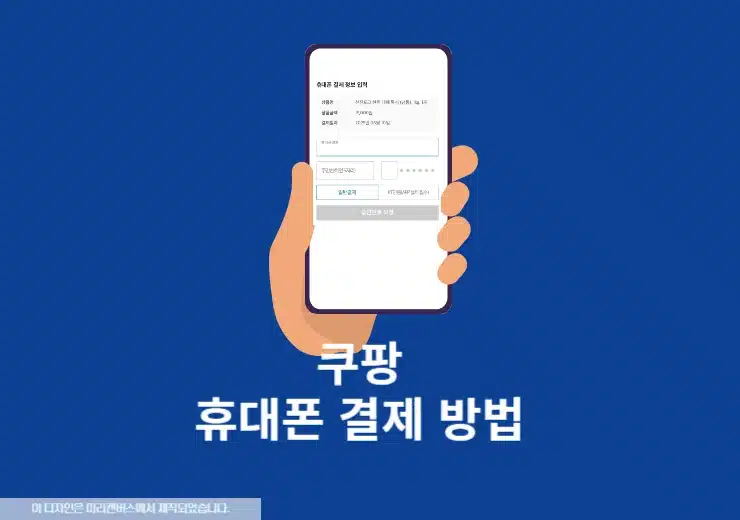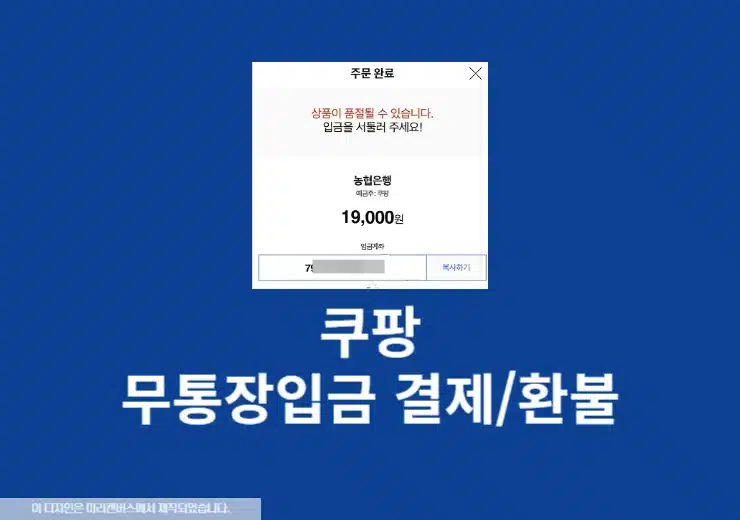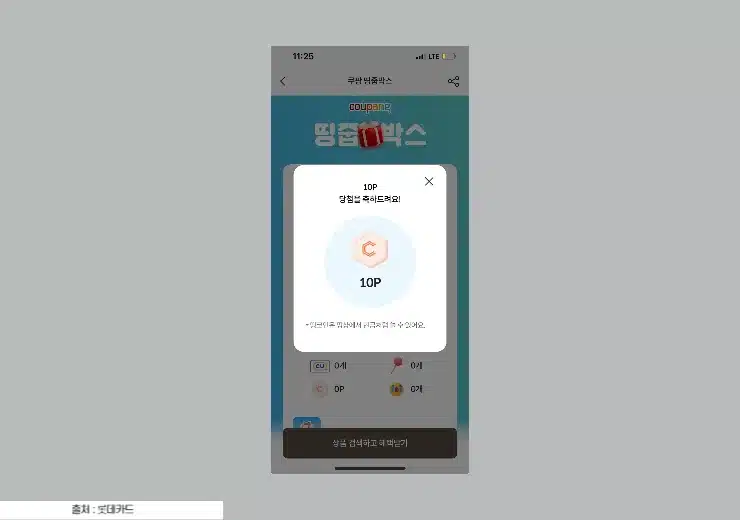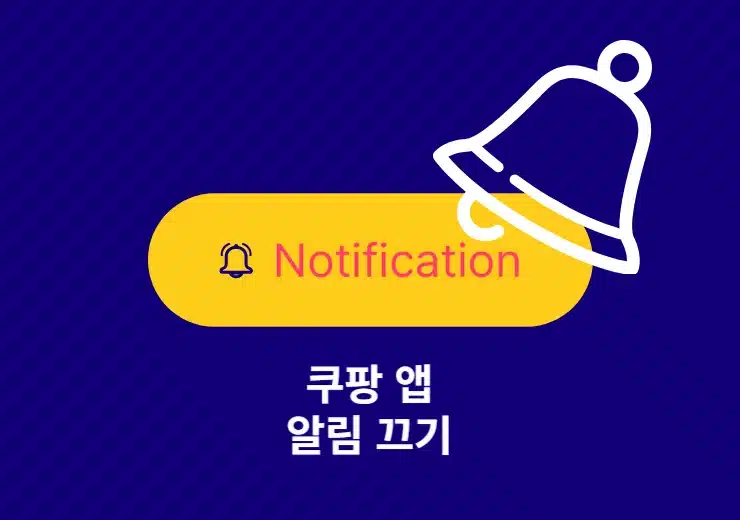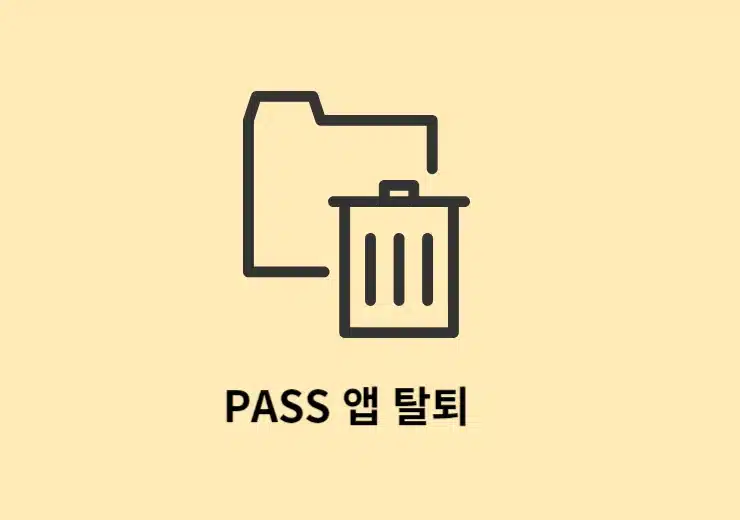아이폰 진동세기 설정에 대한 가이드입니다. 이 글을 통해서 아이폰 진동세기 설정을 느낌상 강하게 할수도 있고 약하게 할수도 있고 비활성화(끄기)를 진행할 수도 있습니다. 아이폰 진동세기 설정은 사용자가 원하는 진동으로 대체가 될수도 있으며 기존에 설정 되어 있는 진동을 활용할 수도 있습니다. 지금 바로 확인을 해보세요.
※ 현재 아이폰에서는 아이폰 진동세기를 안드로이드처럼 할 수 있는 기능은 없으며 진동 패턴을 만들어서 느낌상 강하게 혹은 약하게 만드는 방법 밖에 없습니다.
아이폰 진동세기 설정방법
iPhone은 전화, 문자, 음성 메시지, 이메일, 미리알림 또는 다른 유형의 알림을 받았을 때 진동을 받을수가 있습니다. 이런 진동은 사운드 및 햅틱 메뉴에서 선택을 할수가 있으며 사운드 및 햅틱이 지원되는 모델의 경우 내가 원하는 진동을 스스로 만들어서 내가 느끼기에 진동이 강하게 혹은 약하게 설정 할수도 있습니다.
※ 사운드 및 햅틱이 지원하는 앱만 진동종류 설정이 가능하며 카카오톡, 메신저 등 다른 앱의 진동세기나 종류를 설정할 수가 없습니다. 그렇기 때문에 현재 진동세기 설정이 크게 의미가 없을수도 있습니다.
1. 설정
진동세기를 설정하기 위해 먼저 [설정]앱을 실행합니다.

2. 사운드 및 햅틱
설정 메뉴에서 아이폰 진동세기 조절이 가능한 [사운드 및 햅틱] 메뉴를 클릭합니다.
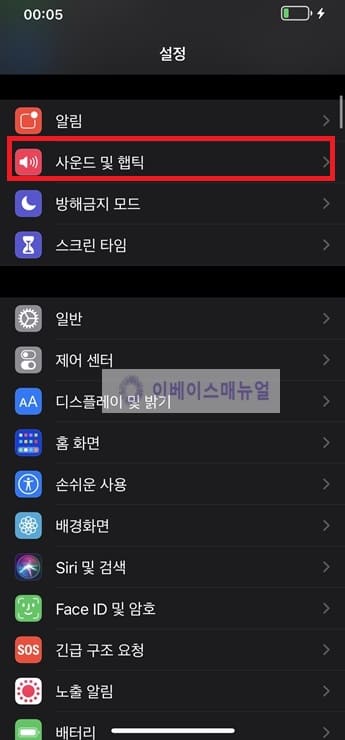
3. 사운드 및 진동 패턴 선택
아이폰에서 진동패턴을 설정할 수 있는 기능(앱)은 벨소리, 메시지 수신음, 음성 메시지 수신, 메일 수신, 메일 발신, 캘린더 알림, 미리 알림, AirDrop입니다. 다른 타사 앱이나 카카오톡 앱의 경우 진동 종류를 선택할 수 없으니 참고하시기 바랍니다.
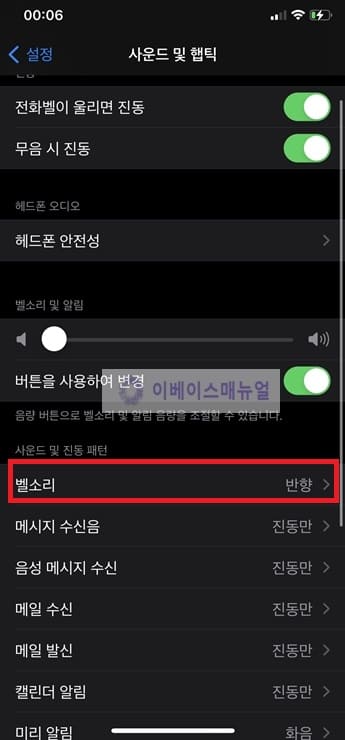
4. 벨소리 -> 진동
벨소리를 선택하고 진동을 클릭을 하게 되면 고속 반복부터 SOS까지 다양한 진동을 만나볼수가 있으며 자신에게 맞는 아이폰 진동세기를 찾을수가 있습니다. 여기서 본인이 느끼기게 진동이 약한거, 강한거 등을 선택할수가 있으며 여기서 본인이 원하는 진동세기를 못찾았다면 [새로운 진동생성]을 통해서 전혀 다른 진동을 만들수가 있습니다.
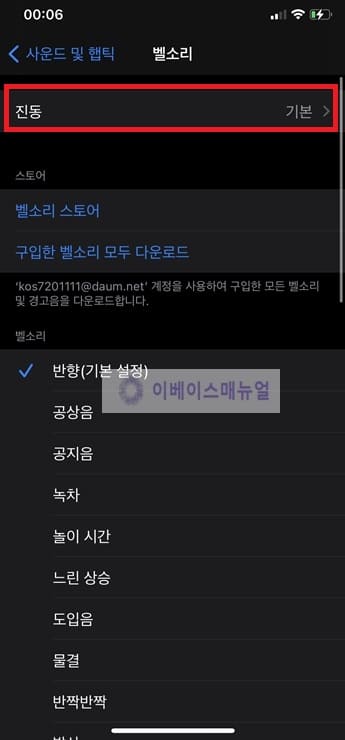
5. 새로운 진동 생성
진동 패턴을 터치하는 방법으로 길게 혹은 짧게 식으로 아이폰 진동세기 설정을 할수가 있으며 약하게 하고 싶다고 하면 한번 클릭후 시간이 지나고 한번 클릭을 하게 되면 상대적으로 약하게 느껴지며 강하게 만들고 싶다고 하면 연속으로 터치를 해서 강하게 느낄수 있게 진동을 변경할 수가 있습니다.
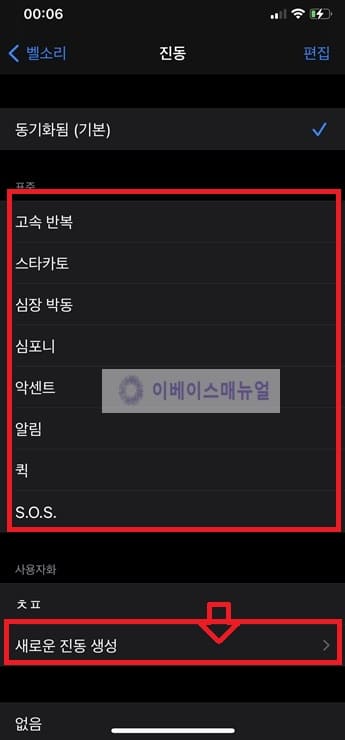
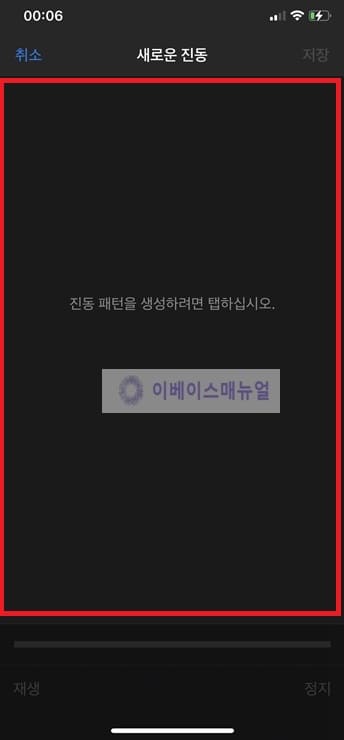
6. 새로운 진동 저장
원하는 진동 패턴을 만들었다면 [재생]을 통해서 먼저 진동세기를 느껴볼수가 있으며 만족을 했다면 [저장] 버튼을 클릭합니다.
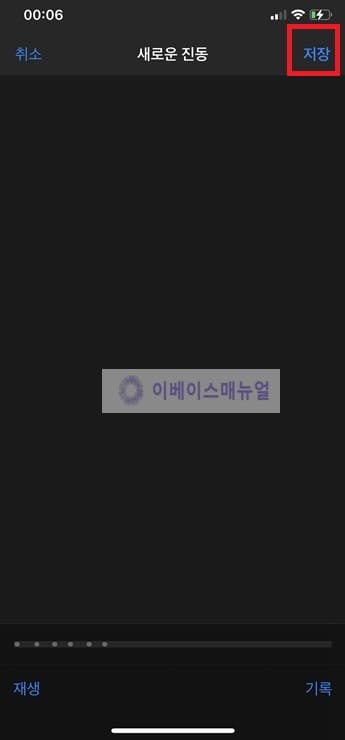
7. 새로운 진동 이름 저장
새로 만든 진동의 이름을 입력하고 [저장] 버튼을 클릭합니다.
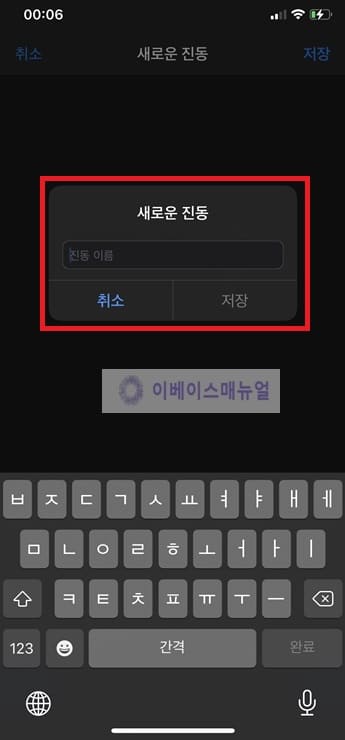
8. 새로운 진동 설정하기
진동을 만들었다면 벨소리부터 AIrDrop 까지 내가 만든 진동을 적용시켜 줍니다. 예를 들어 벨소리라고 하면 [벨소리-[진동] – [사용자화] – 진동선택을 하면 되겠습니다.
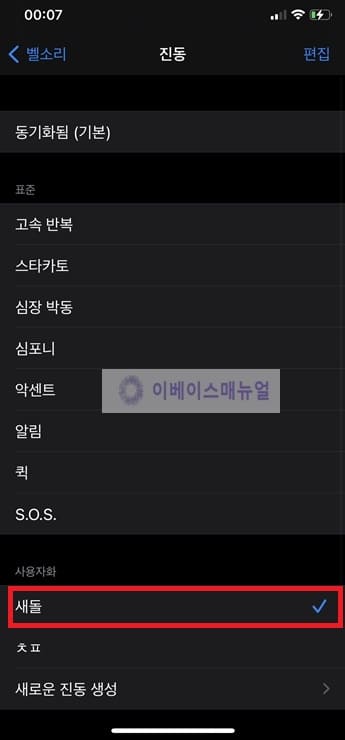
9. 진동세기 비활성화(끄기)
아이폰 진동을 끄고 싶다면 진동 설정부분에서 “전화벨이 울리면 진동”, “무음시 진동”을 모두 비활성화 하면 되겠습니다. 잠시만 끄고 싶다면 아이폰 왼쪽에 있는 스위치를 주황색이 보이게 스위치를 옮기면 되겠습니다.
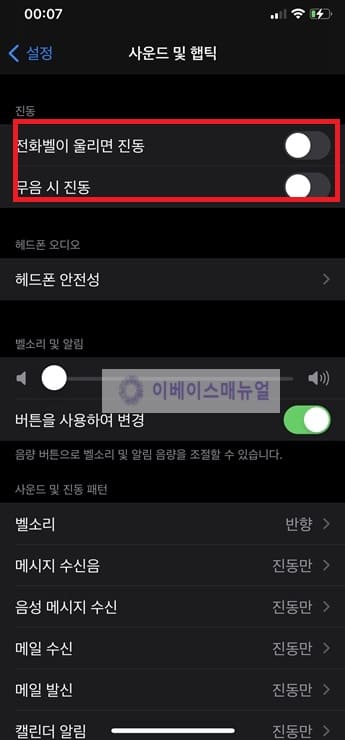
사운드 및 햅틱 피드백이 있는 모델
- 아이폰 12 미니
- 아이폰 12
- 아이폰 12 프로
- 아이폰 12 프로 MAX
- 아이폰 SE 2세대
- 아이폰 11
- 아이폰 11 프로
- 아이폰 11 프로 MAX
- 아이폰 XR
- 아이폰 XS
- 아이폰 XS MAX
- 아이폰 X
- 아이폰 8
- 아이폰 8 Plus
- 아이폰 7
- 아이폰 7 Plus